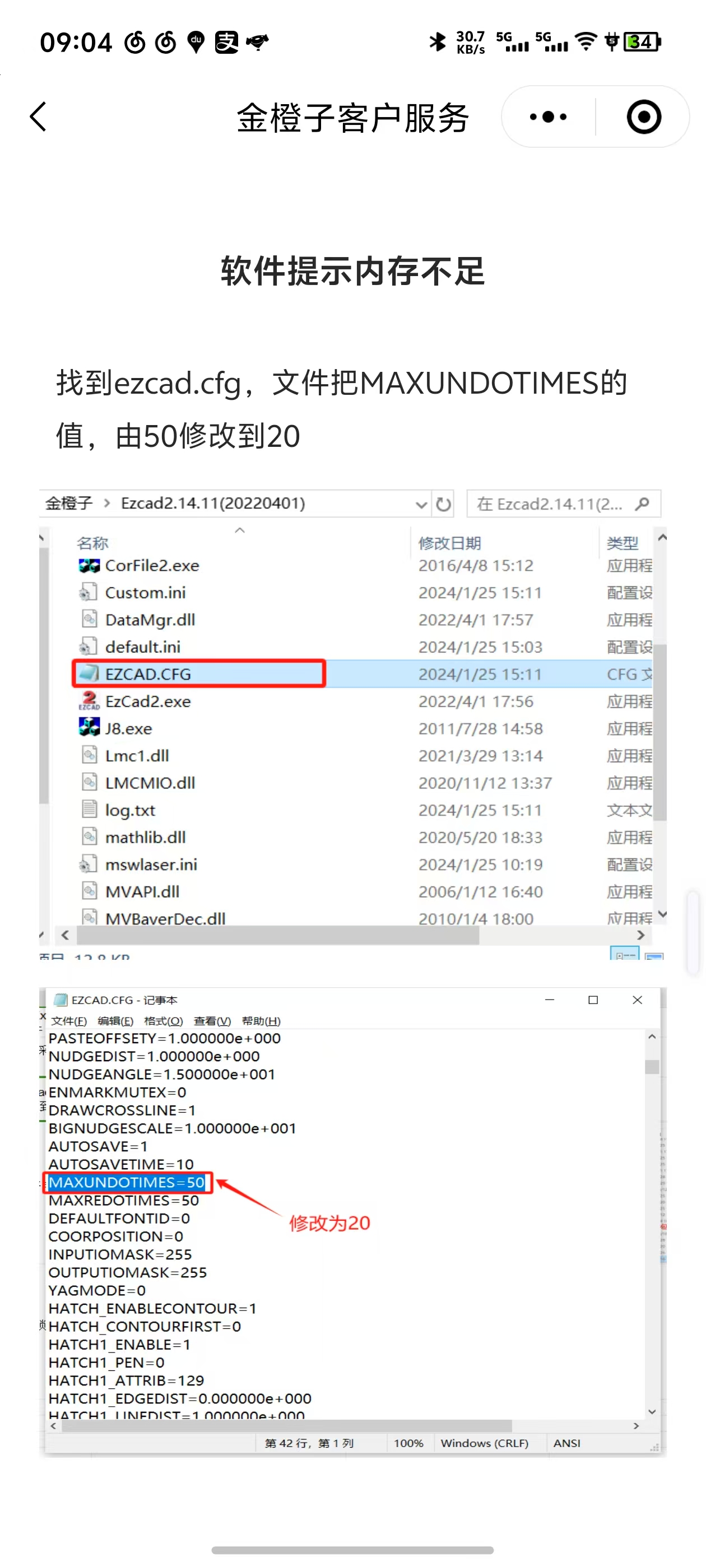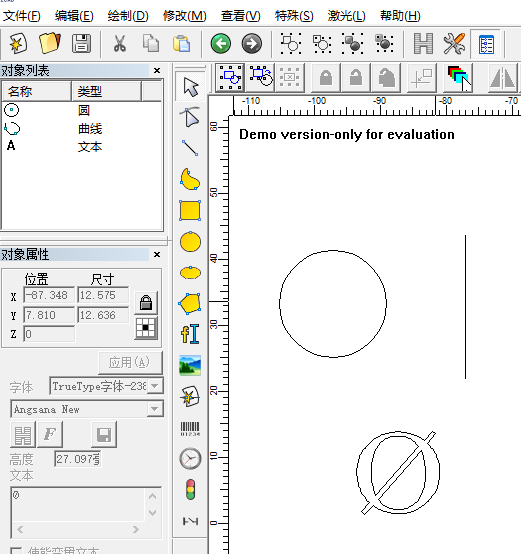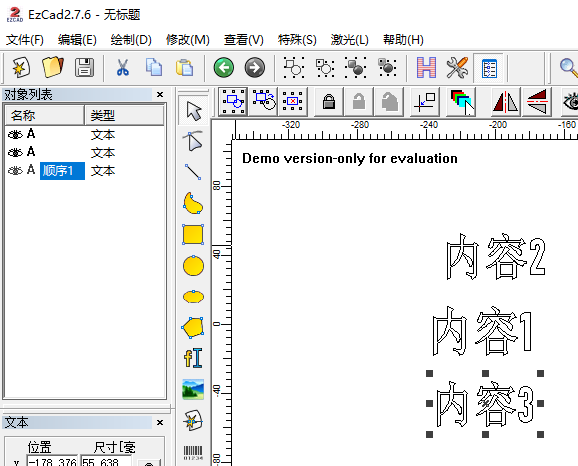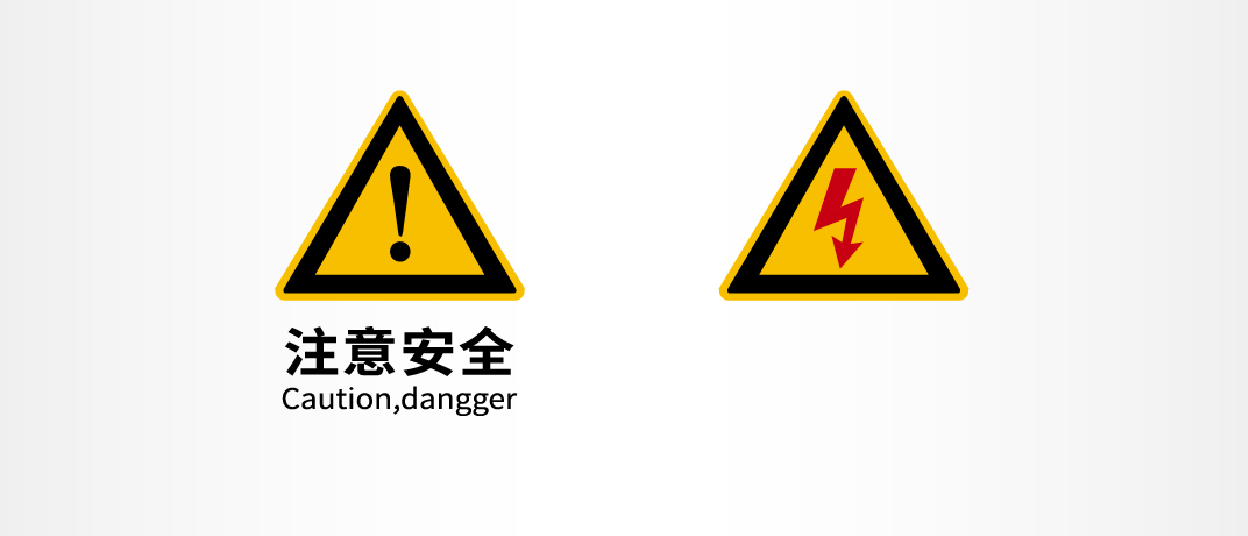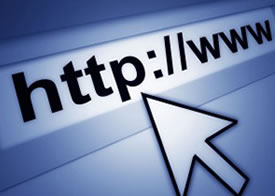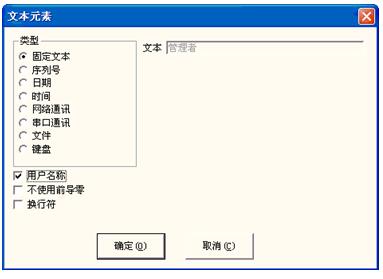AI 格式導入 Ezcad 失敗的解決方法
金橙子 Ezcad 軟件支持其他繪圖軟件導出的矢量文件如: PLT 格式、AI格式、DXF 格式的圖形,這樣方便用戶將作圖文件導入 Ezcad 軟件中來進行打標。隨著作圖工具的發展,目前有 CorelDraw 和 AdobeIllustrator 兩(liang) 款作圖軟件比較流行。對於(yu) 金橙子 Ezcad 軟件而言,有些版本的軟件可以直接導入 AI 文件,但是有些版本就不行,特此作出以下聲明和一些解決(jue) 辦法。
Adobe Illustrator 作圖軟件
目前,金橙子 Ezcad 軟件隻能導入 Adobe Illustrator 3 和 AdobeIllustrator 8 這兩(liang) 個(ge) 版本的 AI 矢量文件,更高版本 Adobe Illustrator 軟件的 AI 文件無法直接導入到 Ezcad 中,但可以通過 Adobe Illustrator軟件另存為(wei) 成低版本的 AI 文件。下麵以 Adobe Illustrator CS5 為(wei) 例。首先,使用 Illustrator CS5 軟件做好的圖存儲(chu) 為(wei) AI 格式,如圖 1和圖 2 所示: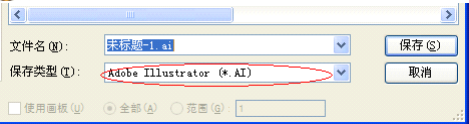
然後點擊保存後會(hui) 彈出設置保存 Adobe Illustrator版本和兼容性設置對話框,如圖 3 所示:
在這裏選擇保存的 Adobe Illustrator 的版本。因為(wei) Ezcad 軟件能直接打開 Illustrator 3 和 Illustrator 8 版本。選擇好版本後,點擊確定即可。後使用 Ezcad 軟件直接打開保存的 AI 文件即可使用
本文鏈接:https://www.kjddy.com/news/1452.html 轉載需授權!